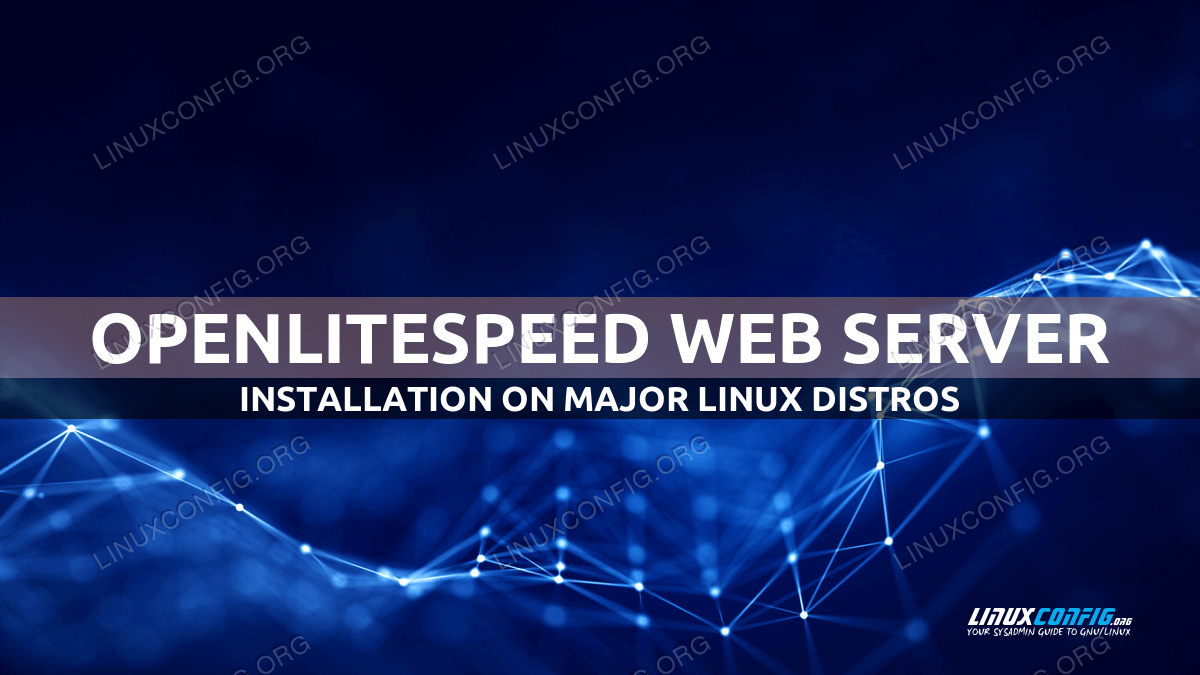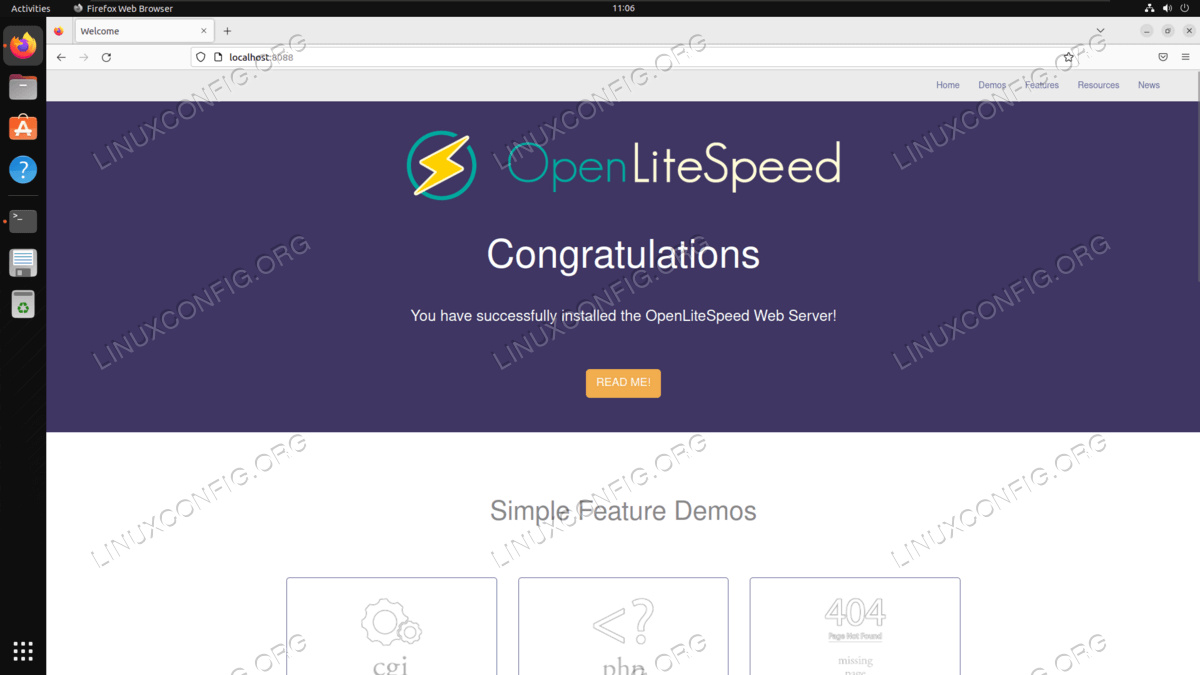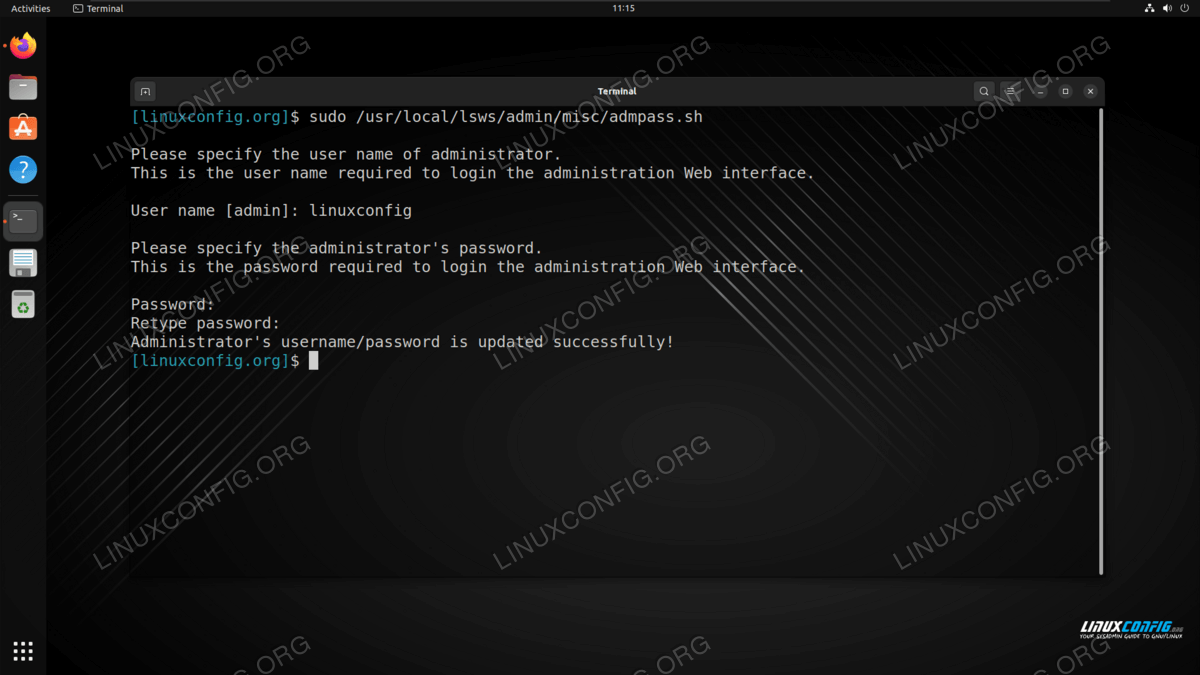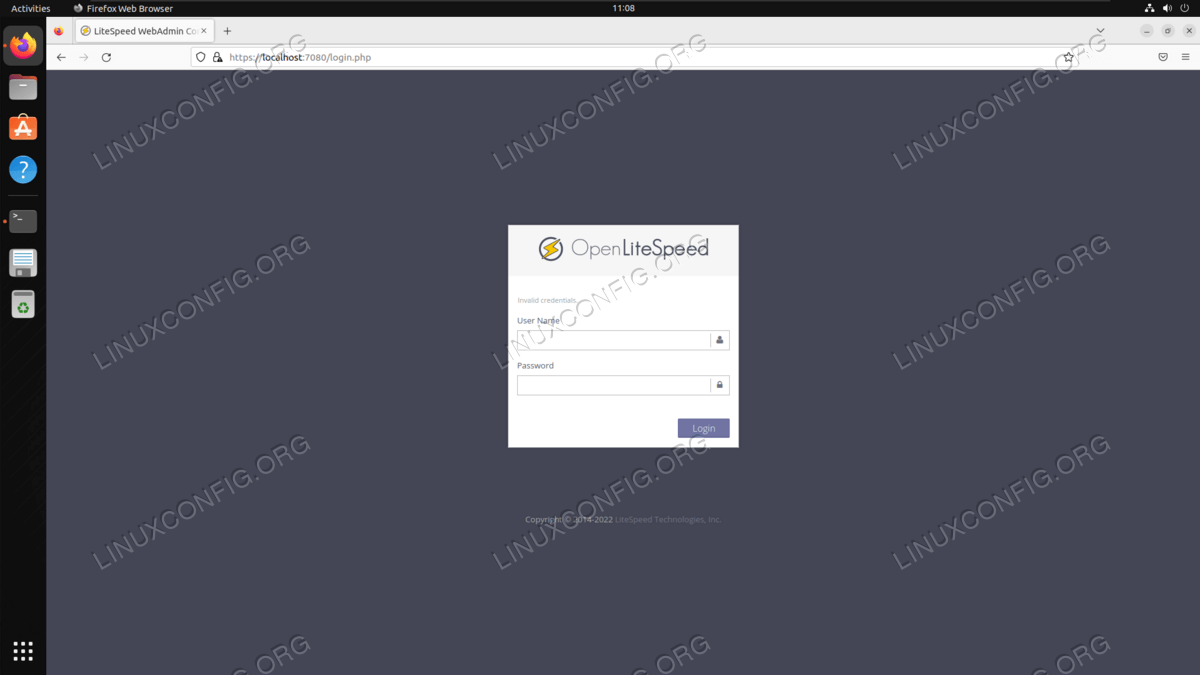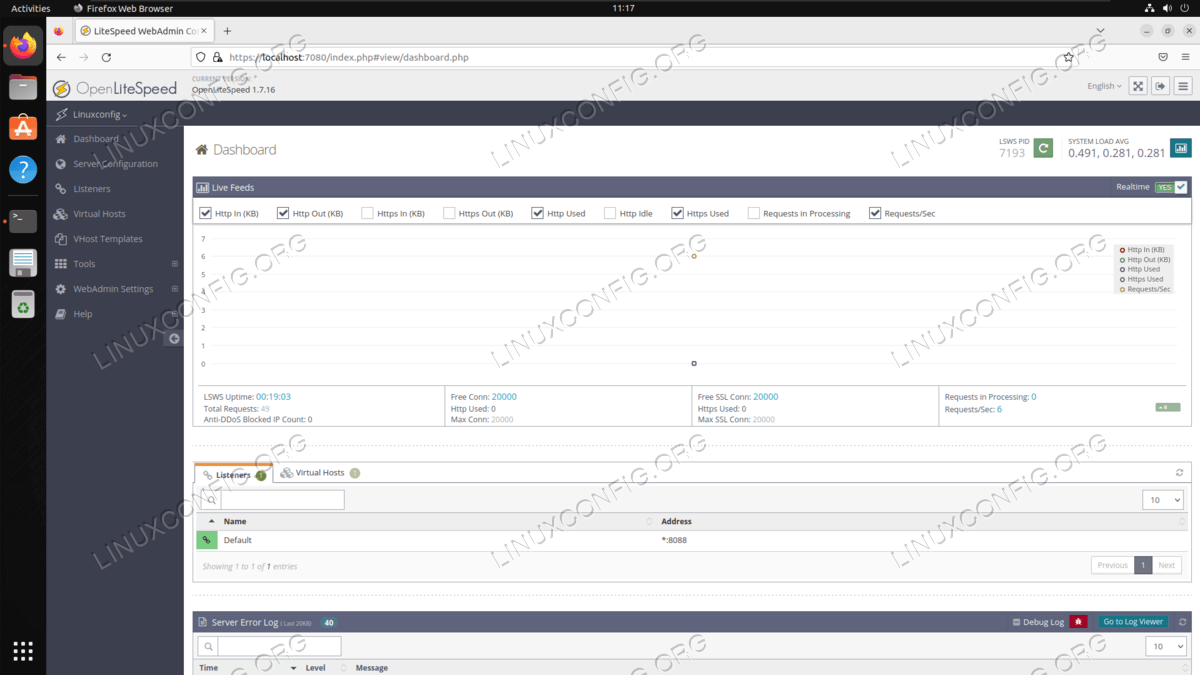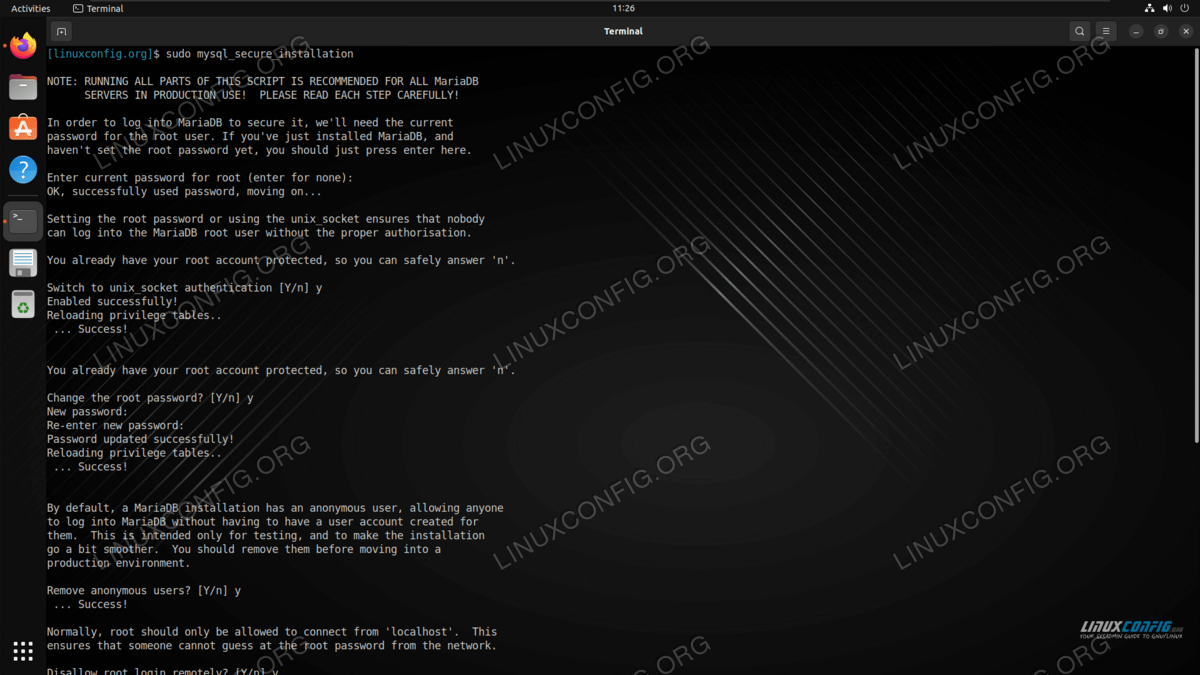Linux 上的 OpenLiteSpeed 安装
OpenLiteSpeed 是 LiteSpeed Web Server Enterprise 的开源版本。它是一个类似于 Apache 或 NGINX 的 Web 服务器,可以安装在所有 Linux 系统上。 OpenLiteSpeed 的开发具有高度可扩展性,可以加速 WordPress 性能,并可在最低的硬件规格上工作。
在本教程中,您将看到在所有主要 Linux 发行版上安装 OpenLiteSpeed Web 服务器的分步说明。具体来说,我们将介绍基于 Debian Linux 的系统(例如 Ubuntu)和基于 Red Hat Enterprise Linux 的系统(例如 AlmaLinux、CentOS、Rocky Linux、Fedora 等)的说明。
在本教程中您将学习:
如何在基于 Debian 和 Ubuntu 的发行版上安装 OpenLiteSpeed speed
如何在基于 RHEL 和 CentOS 的发行版上安装 OpenLiteSpeed speed
OpenLiteSpeed Web 服务器的基本配置和测试
如何安装 OpenLiteSpeed Web 服务器分步说明
根据您想要在基于 Debian 还是基于 RHEL 的发行版上安装 OpenLiteSpeed,说明会有所不同。请遵循以下适用于您的系统的相应命令。
Debian 上的 OpenLiteSpeed 安装
在 Debian 上,首先打开终端并使用以下命令将 OpenLiteSpeed 存储库添加到您的系统。
$ wget -O - http://rpms.litespeedtech.com/debian/enable_lst_debian_repo.sh | sudo bash此 wget 命令将从 OpenLiteSpeed 官方网站下载 shell 脚本,该脚本可以将存储库添加到您的系统中。将命令通过管道传输到 sudo bash 允许我们在下载脚本后运行该脚本,所有这些都只需一个命令。
接下来,更新包缓存并安装 OpenLiteSpeed Web 服务器。
$ sudo apt update $ sudo apt install openlitespeed接下来,使用以下命令启动 OpenLiteSpeed Web 服务器,并将其配置为在后续系统启动时自动启动。
$ sudo systemctl start lsws $ sudo systemctl enable lsws如果您使用 ufw 防火墙(基于 Debian 的系统),则需要允许访问以下端口,以便其他人可以访问您的网站:
$ sudo ufw allow 7080,80,443,8088/tcp Rules updated Rules updated (v6)警告
端口7080是 Web 服务器的管理面板。您可能不希望将其向公众开放。您的初始网站现在应该已启动并运行。您可以打开 Firefox 或其他 Web 浏览器并导航到以下页面:
http://localhost:8088或者,您可以使用主机名、IP 地址或完全限定域名来代替
localhost。通过使用 root 权限运行以下脚本来设置管理页面的用户名和密码:
$ sudo /usr/local/lsws/admin/misc/admpass.sh接下来,您可以在以下地址查看 OpenLiteSpeed 管理面板:
http://localhost:7080您可能会收到有关无效 SSL 证书的错误。可以安全地继续进行。使用您在上一步中配置的凭据登录。
PHP 应该作为 OpenLiteSpeed 的依赖项自动安装。检查您的 PHP 配置并通过导航至验证其是否正常工作:
http://localhost:8088/phpinfo.php如果您需要数据库(例如,用于 WordPress 或其他内容管理系统安装),您可以在 Debian 系统上使用以下命令安装 MariaDB:
$ sudo apt install mariadb-server mariadb-client然后,要配置 MySQL/MariaDB 设置,请执行以下命令:
$ sudo mysql_secure_installation将第一个响应留空并按 Enter 键。您应该对其余提示回复
y(是),并在出现提示时配置 root 密码。此设置只需片刻即可完成。默认情况下,您的网站文件可以在以下目录中找到:
$ cd /usr/local/lsws/Example/html当然,这个设置和许多其他设置可以在 OpenLiteSpeed 管理面板中轻松更改。
CentOS 上的 OpenLiteSpeed 安装
在 CentOS 上,使用以下命令安装
epel-release存储库和 LiteSpeed 存储库。$ sudo dnf install epel-release $ sudo rpm -Uvh http://rpms.litespeedtech.com/centos/litespeed-repo-1.1-1.el8.noarch.rpm接下来,安装 OpenLiteSpeed Web 服务器。
$ sudo dnf install openlitespeed接下来,使用以下命令启动 OpenLiteSpeed Web 服务器,并将其配置为在后续系统启动时自动启动。
$ sudo systemctl start lsws $ sudo systemctl enable lsws如果您使用的是firewalld(基于RHEL的系统),您可以通过以下方式允许访问端口:
$ sudo firewall-cmd --zone=public --permanent --add-port={80/tcp,443/tcp,7080/tcp,8088/tcp} $ sudo firewall-cmd --reload警告
端口7080是 Web 服务器的管理面板。您可能不希望将其向公众开放。您的初始网站现在应该已启动并运行。您可以打开 Firefox 或其他 Web 浏览器并导航到以下页面:
http://localhost:8088或者,您可以使用主机名、IP 地址或完全限定域名来代替
localhost。通过使用 root 权限运行以下脚本来设置管理页面的用户名和密码:
$ sudo /usr/local/lsws/admin/misc/admpass.sh接下来,您可以在以下地址查看 OpenLiteSpeed 管理面板:
http://localhost:7080您可能会收到有关无效 SSL 证书的错误。可以安全地继续进行。使用您在上一步中配置的凭据登录。
PHP 应该作为 OpenLiteSpeed 的依赖项自动安装。检查您的 PHP 配置并通过导航至验证其是否正常工作:
http://localhost:8088/phpinfo.php如果您需要数据库(例如,用于 WordPress 或其他内容管理系统安装),您可以在基于 RHEL 的系统上使用以下命令安装 MariaDB:
$ sudo dnf install mariadb-server mariadb-client然后,要配置 MySQL/MariaDB 设置,请执行以下命令:
$ sudo mysql_secure_installation将第一个响应留空并按 Enter 键。您应该对其余提示回复
y(是),并在出现提示时配置 root 密码。此设置只需片刻即可完成。默认情况下,您的网站文件可以在以下目录中找到:
$ cd /usr/local/lsws/Example/html当然,这个设置和许多其他设置可以在 OpenLiteSpeed 管理面板中轻松更改。
结束语
在本教程中,我们了解了如何在 Linux 系统上安装 OpenLiteSpeed。 OpenLiteSpeed 是一款快速且简约的 Web 服务器,其结果比 Apache 更快。它还具有 GUI 后端,使配置更加容易。在基于 Debian 和 CentOS 的系统上安装和运行相当容易,因此值得看看它如何满足您的网络托管需求。